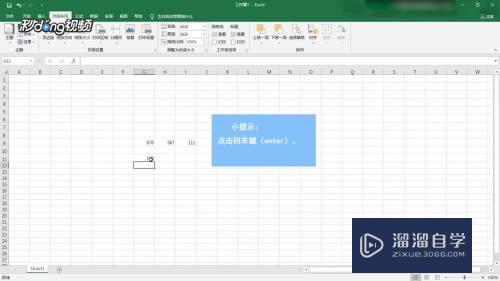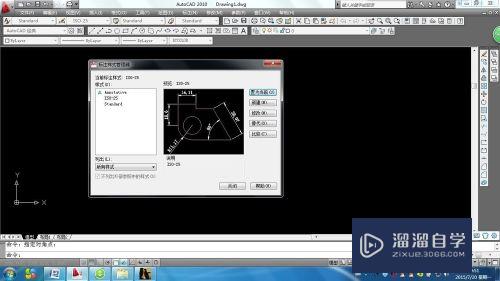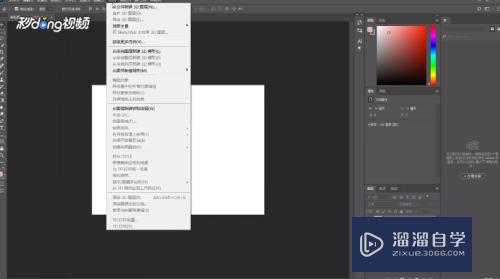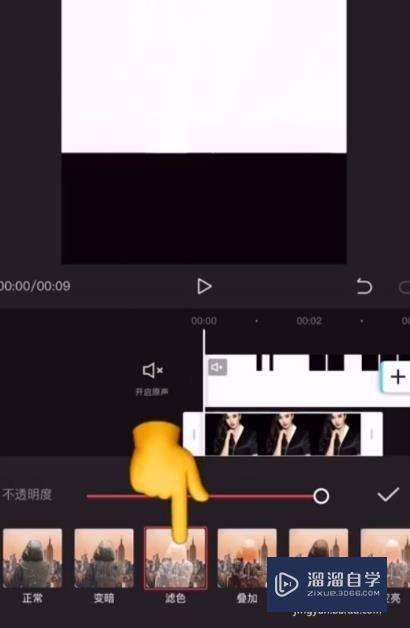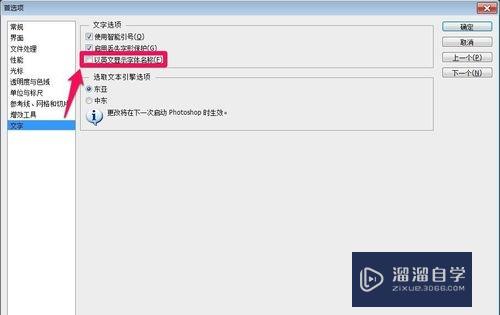PS里面色彩范围在哪个工具里面(ps里面色彩范围在哪个工具里面显示)优质
PS里面色彩范围在哪个工具里面?相信大家都对这个问题很感兴趣。那么具体要如何操作呢?下面小渲就带大家一起来看看。希望本文内容能够给大家带来帮助。
工具/软件
硬件型号:微软Surface Laptop Go
系统版本:Windows7
所需软件:PS CS5
方法/步骤
第1步
打开ps。点击文件-打开。图片打开了。
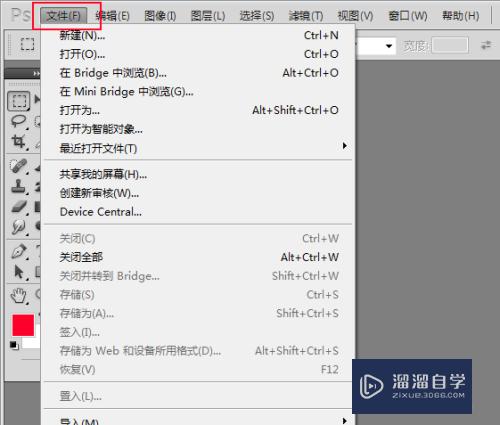

第2步
点击选择-色彩范围。色彩范围对话框打开了。
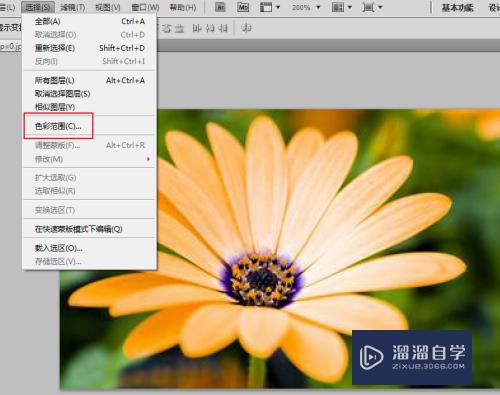
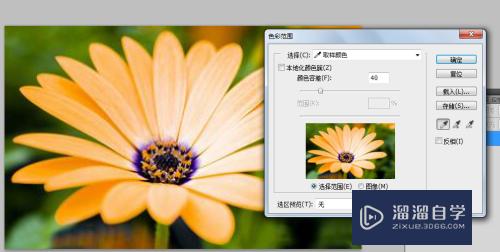
第3步
选择好以后。确定。然后用其他工具微调花。
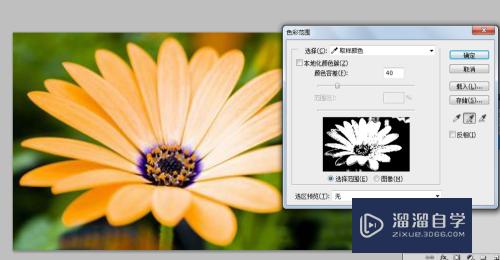

第4步
点击图像-调整-色相饱和度。或者快捷键ctrl+u。
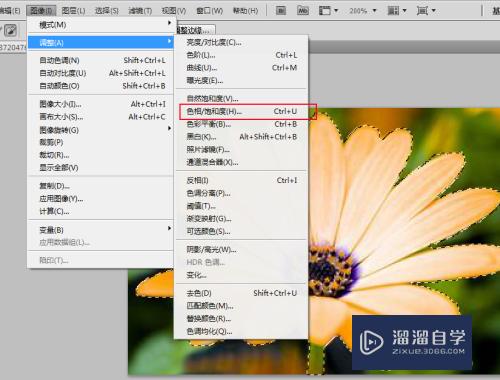
第5步
适当滑动色相滑块。
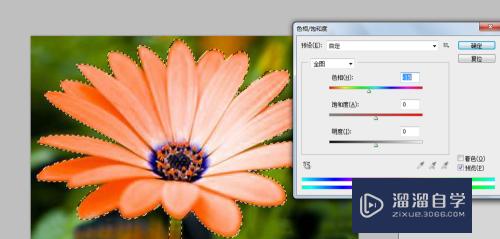
第6步
最后得到的图像如下。
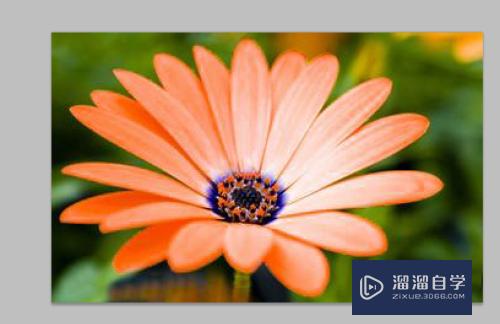
第7步
如何用色彩范围抠图。看下效果。
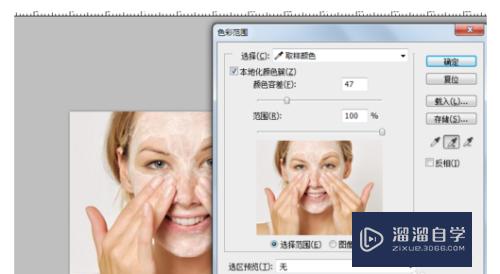
以上关于“PS里面色彩范围在哪个工具里面(ps里面色彩范围在哪个工具里面显示)”的内容小渲今天就介绍到这里。希望这篇文章能够帮助到小伙伴们解决问题。如果觉得教程不详细的话。可以在本站搜索相关的教程学习哦!
更多精选教程文章推荐
以上是由资深渲染大师 小渲 整理编辑的,如果觉得对你有帮助,可以收藏或分享给身边的人
本文标题:PS里面色彩范围在哪个工具里面(ps里面色彩范围在哪个工具里面显示)
本文地址:http://www.hszkedu.com/62568.html ,转载请注明来源:云渲染教程网
友情提示:本站内容均为网友发布,并不代表本站立场,如果本站的信息无意侵犯了您的版权,请联系我们及时处理,分享目的仅供大家学习与参考,不代表云渲染农场的立场!
本文地址:http://www.hszkedu.com/62568.html ,转载请注明来源:云渲染教程网
友情提示:本站内容均为网友发布,并不代表本站立场,如果本站的信息无意侵犯了您的版权,请联系我们及时处理,分享目的仅供大家学习与参考,不代表云渲染农场的立场!